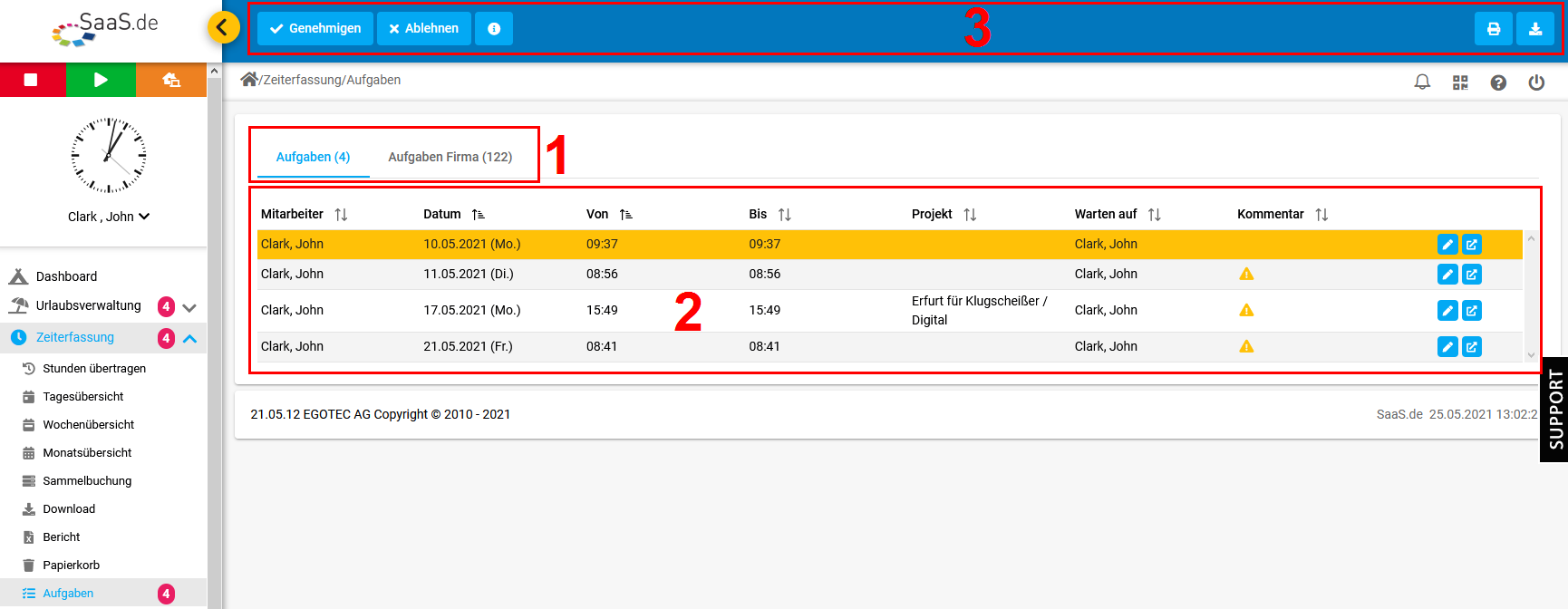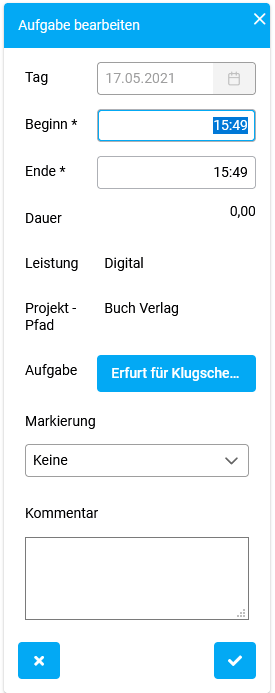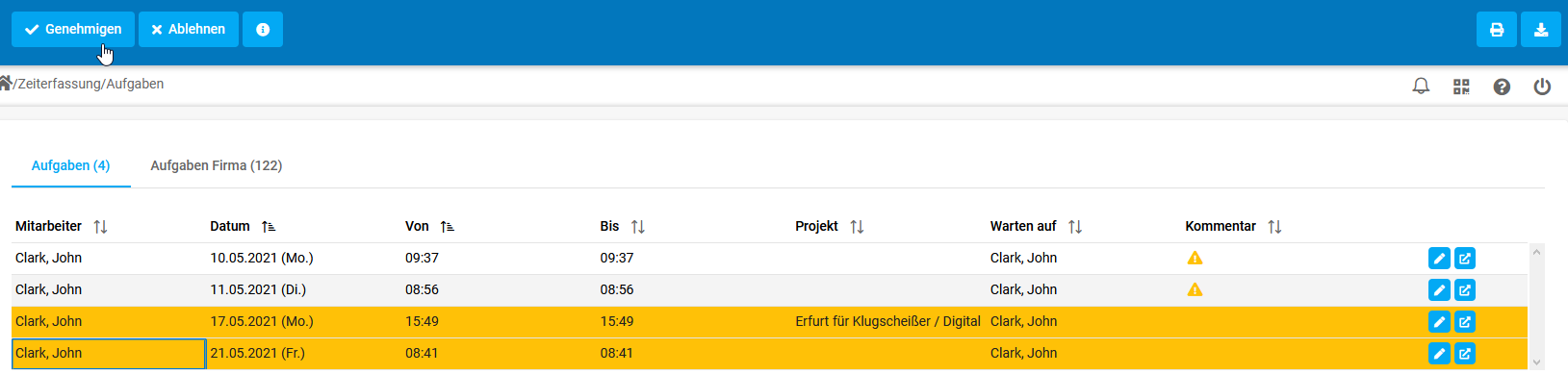1. Buchung auswählen
Über Zeiterfassung-Aufgaben gelangen Sie zu den noch offenen Zeitbuchungen.
Die Ansicht können Sie über die jeweiligen Spaltenüberschrift sortieren (z.B. nach Datum oder Mitarbeiter).
Wählen Sie die Zeitbuchung aus, die Sie bearbeiten möchten.
- Registerbereich Aufgaben (Aufgaben der eigenen Abteilung)
Registerbereich Aufgaben Firma (Aufgaben der gesamten Firma) - Offene Aufgaben
- Toolbar
Hinweis: Sie können mehrere Zeitbuchungen gleichzeitig bearbeiten, indem Sie weitere Zeitbuchungen anklicken. Um einen gewissen Bereich auf einmal zu markieren, halten Sie die SHIFT-Taste gedrückt und wählen Sie die erste und letzte Zeitbuchung des Bereichs aus.
2. Aufgabe bearbeiten
Über können Sie eine einzelne Zeitbuchung öffnen um zur Detailansicht zu gelangen.
Gegebenenfalls können Sie die Zeitbuchung bearbeiten und einen Kommentar hinterlegen. Bitte beachten Sie, dass Sie den Tag nicht verändern können. Hierfür muss die Buchung abgelehnt und neu eingereicht werden.
Über das lehnen Sie den Antrag ab und über genehmigen Sie diesen.
Unter Details sehen Sie nochmals den Mitarbeiter, der die Buchung eingereicht hat, sowie den Status, die Dauer und die zuständige Abteilung.
Darunter sehen Sie, womit die Buchung vorgenommen wurde und die Hinweise warum die Buchung genehmigt werden muss, sowie den Verlauf des Genehmigungsprozesses.
3. Genehmigen über die Toolbar
Wenn Sie nicht in die Detailansicht einer Zeitbuchung einsehen möchten, können Sie die Buchungen auch über die Toolbar genehmigen.
Diese wird erst aktiv, wenn Sie einen oder mehrere Anträge ausgewählt haben.
Wählen Sie die Buchung aus, die Sie bearbeiten möchten und klicken Sie auf den jeweiligen Button "Genehmigen" oder "Ablehnen".
Wurde eine Buchung genehmigt oder abgelehnt, verschwindet diese aus der Übersicht.